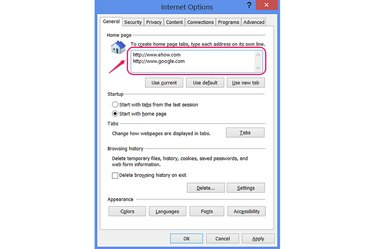
Apăsați „Enter” pentru a separa fiecare pagină din lista paginilor de pornire.
Credit imagine: Imagine prin amabilitatea Microsoft
Internet Explorer 10 și 11 pe Windows 7 și 8 poate seta unul sau mai multe site-uri ca dvs Pagina principala, care se deschid atunci când lansați browserul web sau faceți clic pe Acasă pictograma. Indiferent dacă doriți să introduceți un singur site, mai multe site-uri, să utilizați site-ul curent sau să resetați site-ul implicit, alegeți-vă în fereastra Opțiuni Internet din browser.
Pasul 1
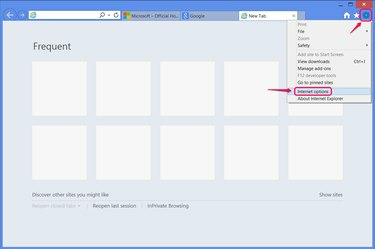
Deschideți Opțiuni Internet.
Credit imagine: Imagine prin amabilitatea Microsoft
Deschide Instrumente meniu făcând clic pe pictograma roată sau apăsând Alt-X, și faceți clic optiuni de internet.
Videoclipul zilei
Pasul 2

Resetați pagina de pornire la valoarea implicită a IE.
Credit imagine: Imagine prin amabilitatea Microsoft
presa Utilizare implicit pentru a reveni la pagina de pornire implicită a Internet Explorer, the MSN site-ul web, care include o bară de căutare Bing.
Pasul 3
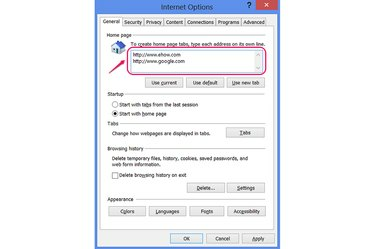
Introduceți paginile manual.
Credit imagine: Imagine prin amabilitatea Microsoft
Introdu orice adresă în Pagina principala secțiune pentru a o folosi ca pagină de pornire. Introduceți mai multe adrese, una pe linie, pentru a încărca mai multe pagini în file separate.
Pasul 4

Copiați site-urile curente ca pagini de pornire.
Credit imagine: Imagine prin amabilitatea Microsoft
Clic Folosește curent pentru a adopta site-ul web deschis în prezent ca pagină de pornire. Dacă aveți mai multe file deschise, Internet Explorer face din toate paginile dvs. de pornire.
Pasul 5

Utilizați pagina cu filă nouă.
Credit imagine: Imagine prin amabilitatea Microsoft
Clic Utilizați fila nouă pentru a utiliza pagina de filă nouă ca pagină de pornire. Această pagină afișează site-urile pe care le vizitați frecvent și conține link-uri pentru a restabili ultima dvs. sesiune de navigare sau a deschide Navigare în privat modul.
Dacă doriți să afișați pagina nouă cu filă alături de un site web obișnuit, introduceți adresa site-ului și apoi adăugați despre: Tabs pe o linie nouă.
Pasul 6

Alegeți dacă doriți să afișați pagina de pornire la lansare.
Credit imagine: Imagine prin amabilitatea Microsoft
Seteaza Lansare opțiunea pentru Începeți cu pagina de pornire pentru a vă afișa pagina sau paginile de pornire de fiecare dată când deschideți Internet Explorer. Dacă alegi Începeți cu filele din ultima sesiune, Internet Explorer redeschide filele pe care le aveați deschise ultima dată când ați părăsit programul. Cu această opțiune, pagina dvs. de pornire apare numai dacă faceți clic pe Acasă pictograma.
Clic Bine a termina.
Bacsis
Setați pagina de pornire la „despre: gol” pentru a încărca o pagină complet goală ca pagină de pornire.
Fereastra de opțiuni din Internet Explorer și Panoul de control pentru Opțiuni Internet din Windows sunt una și aceeași. Editarea paginii de pornire în oricare dintre locații are același efect.
Avertizare
„Utilizați curent” s-ar putea să nu funcționeze așa cum vă așteptați dacă apăsați pe acesta în timp ce sunteți conectat la un site web și nu alegeți opțiunea „Rămâneți conectat” pe site-ul respectiv. De exemplu, dacă setați cronologia Facebook ca pagină de pornire, dar nu alegeți să rămâneți conectat între sesiunile de browser, Internet Explorer se va deschide în pagina de conectare a Facebook.
O pagină de pornire care se modifică fără consimțământul dvs. este un simptom clasic al virușilor și programelor malware. Dacă setarea paginii dvs. de pornire nu pare să se mențină, executați o scanare într-un program antivirus sau anti-malware.




